第二世界·服务预约系统
项目创建流程
服务预约安装流程
服务预约流程图
服务预约小程序快速上线流程
服务预约次卡时长卡
本文档使用 MrDoc 发布
-
+
首页
服务预约小程序快速上线流程
### 一、创建服务预约项目 点击新增项目,选择行业解决方案,设置项目基本信息、服务配置、行业系统、项目权限等内容 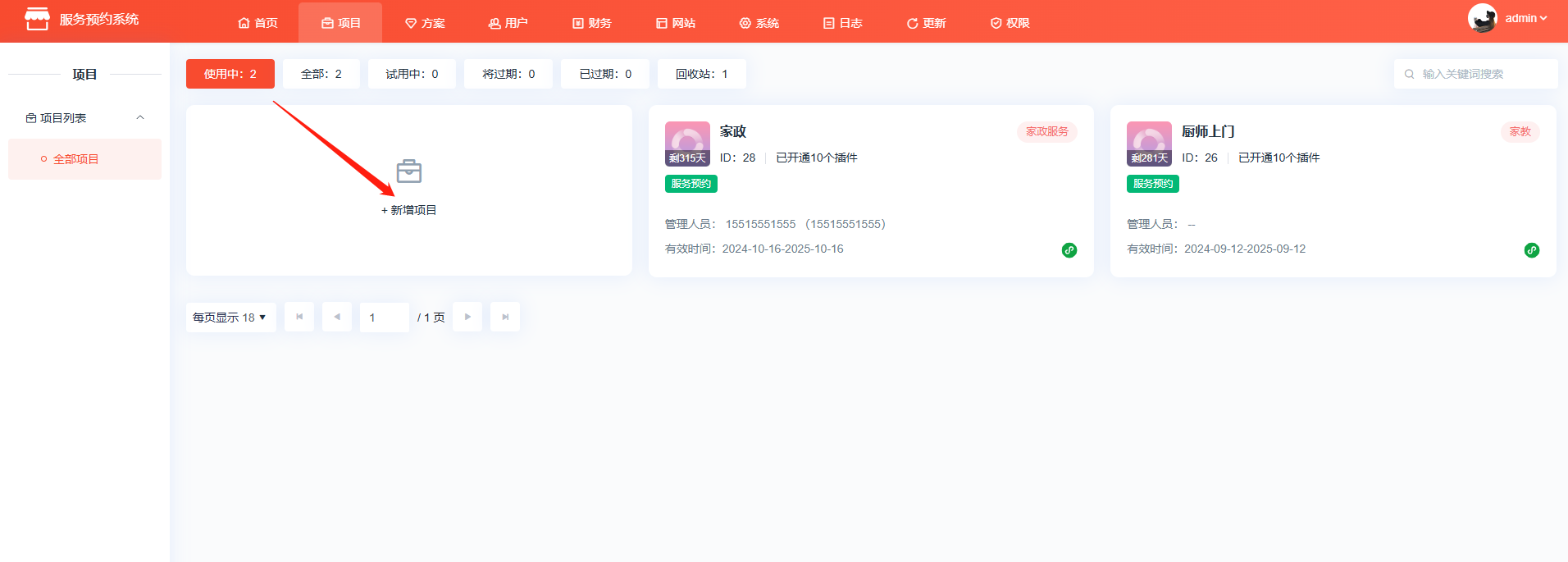 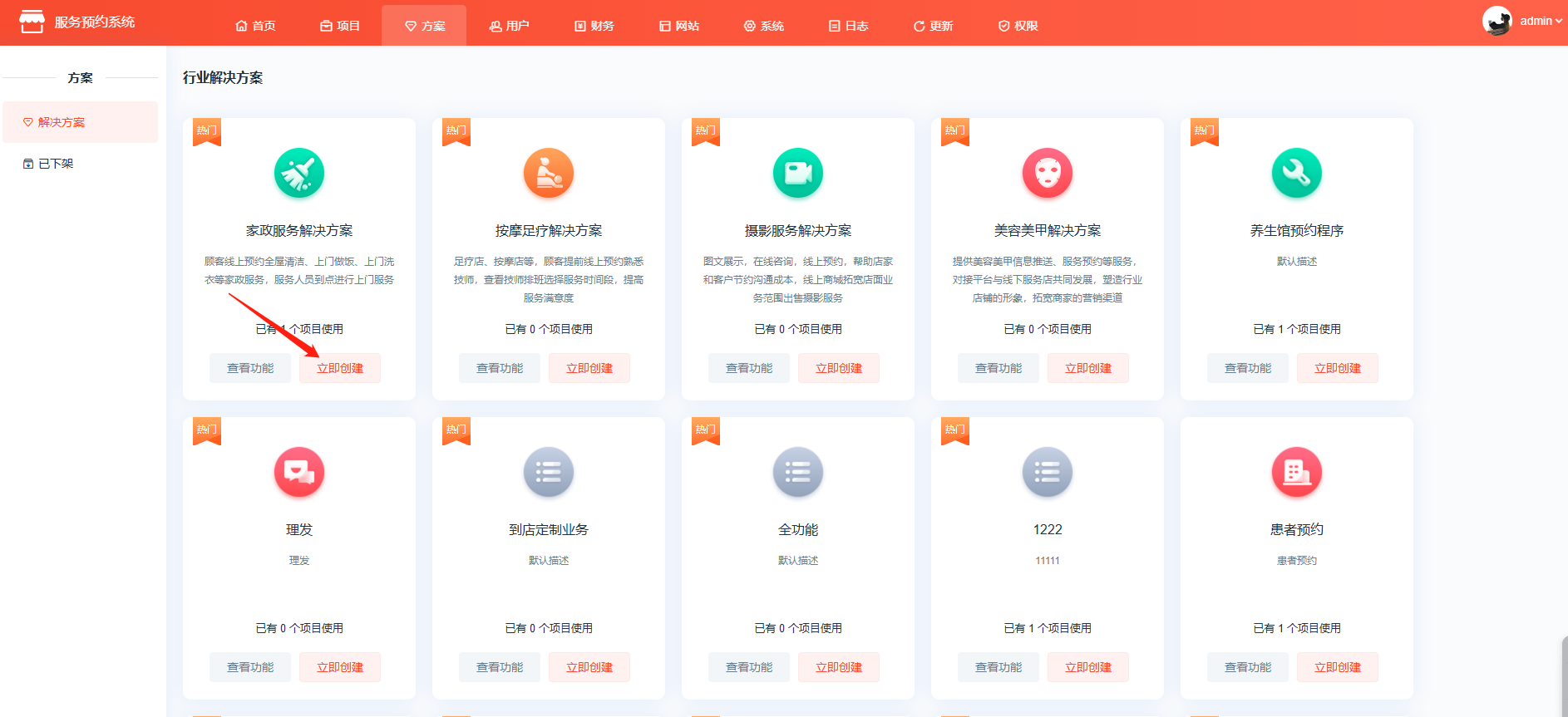 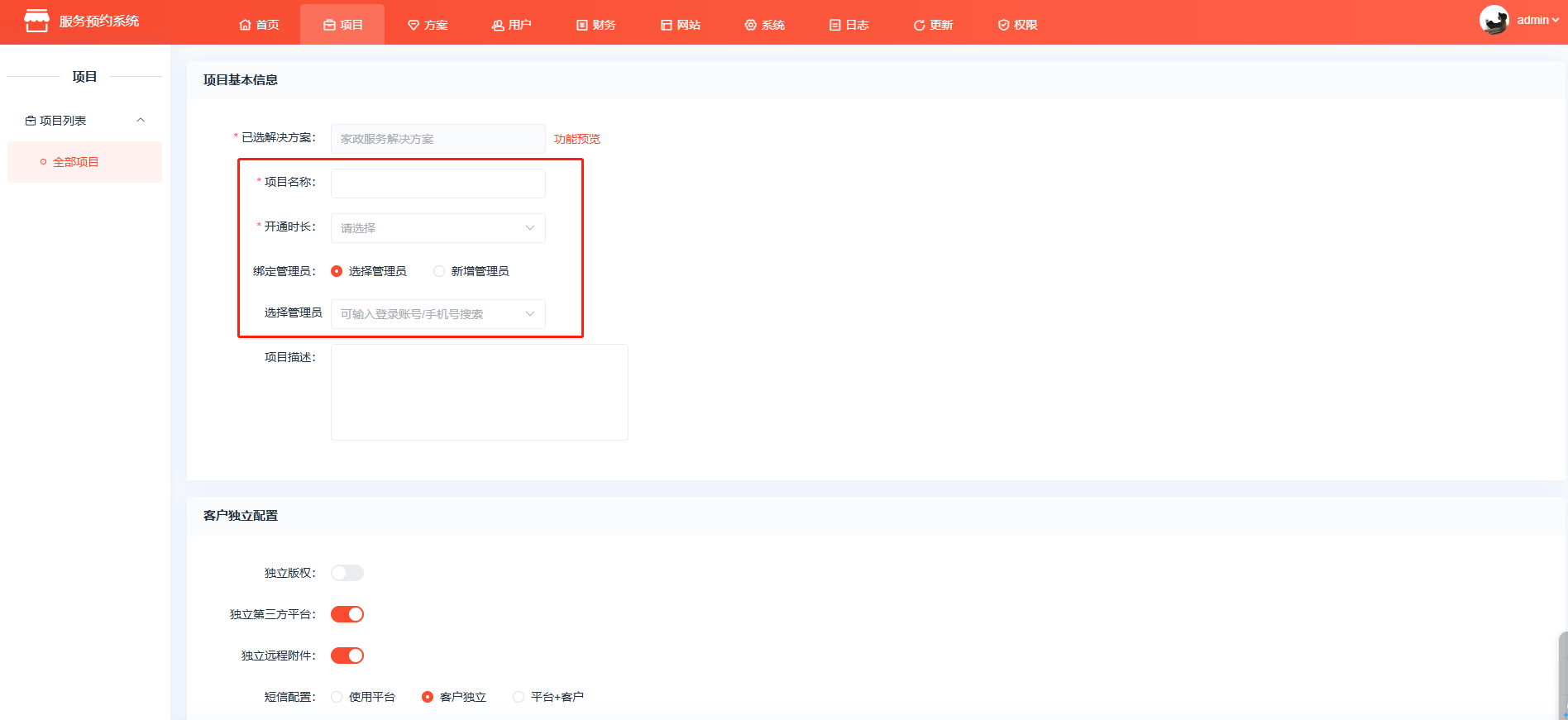  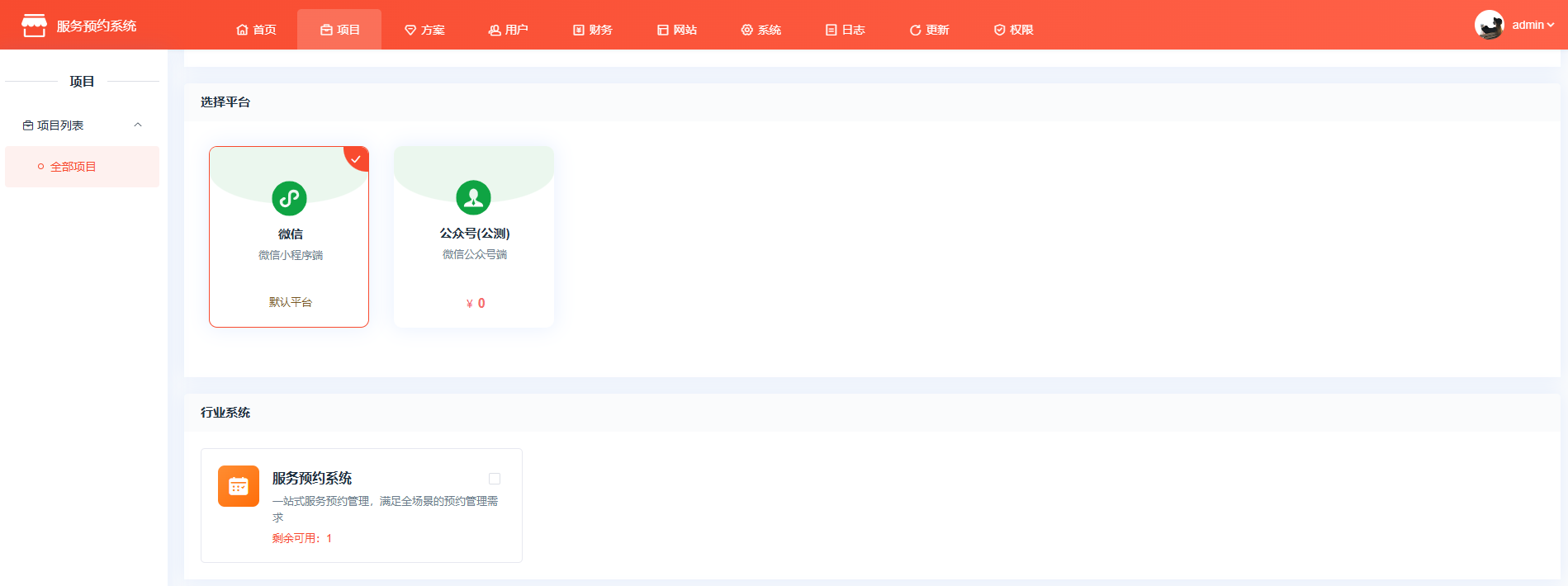 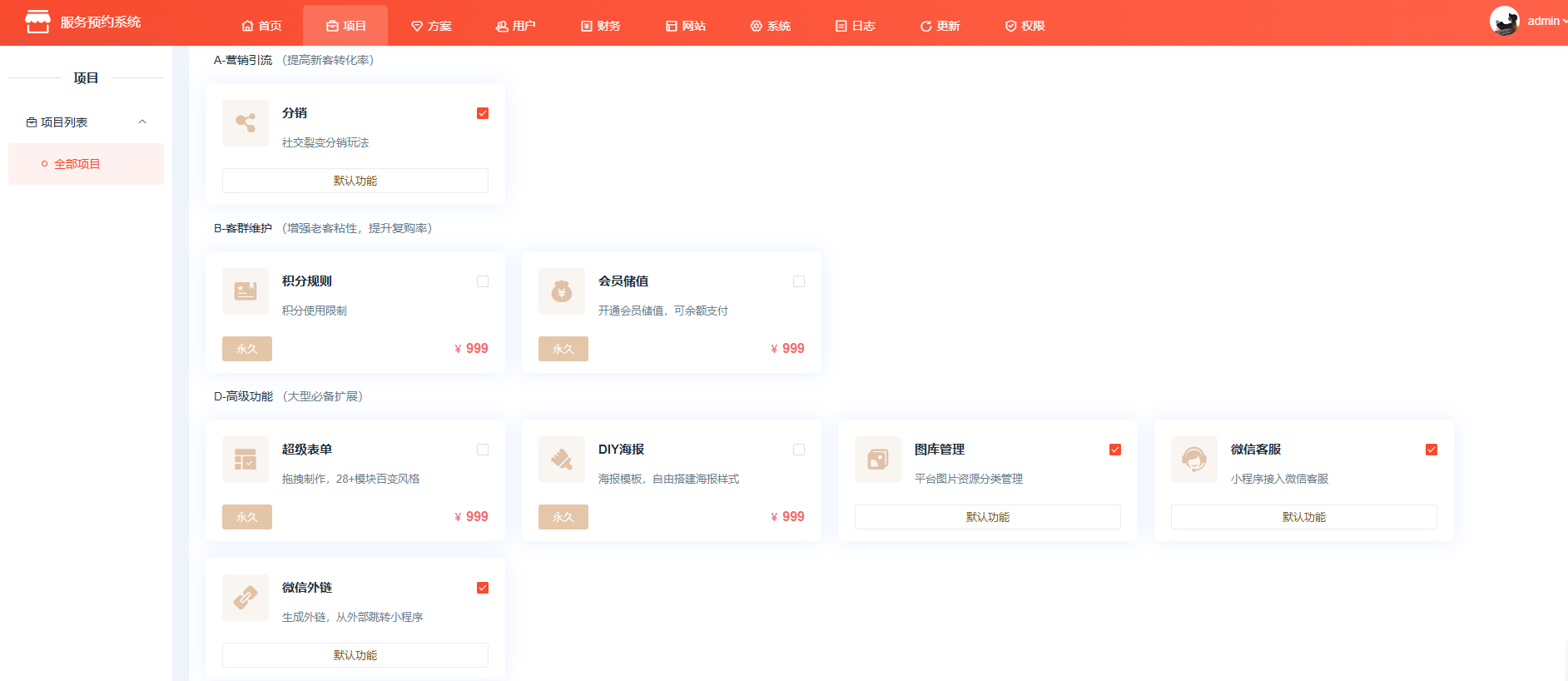 ### 二、系统基础设置 打开新建的项目信息,点击进入系统设置 #### - 基础设置 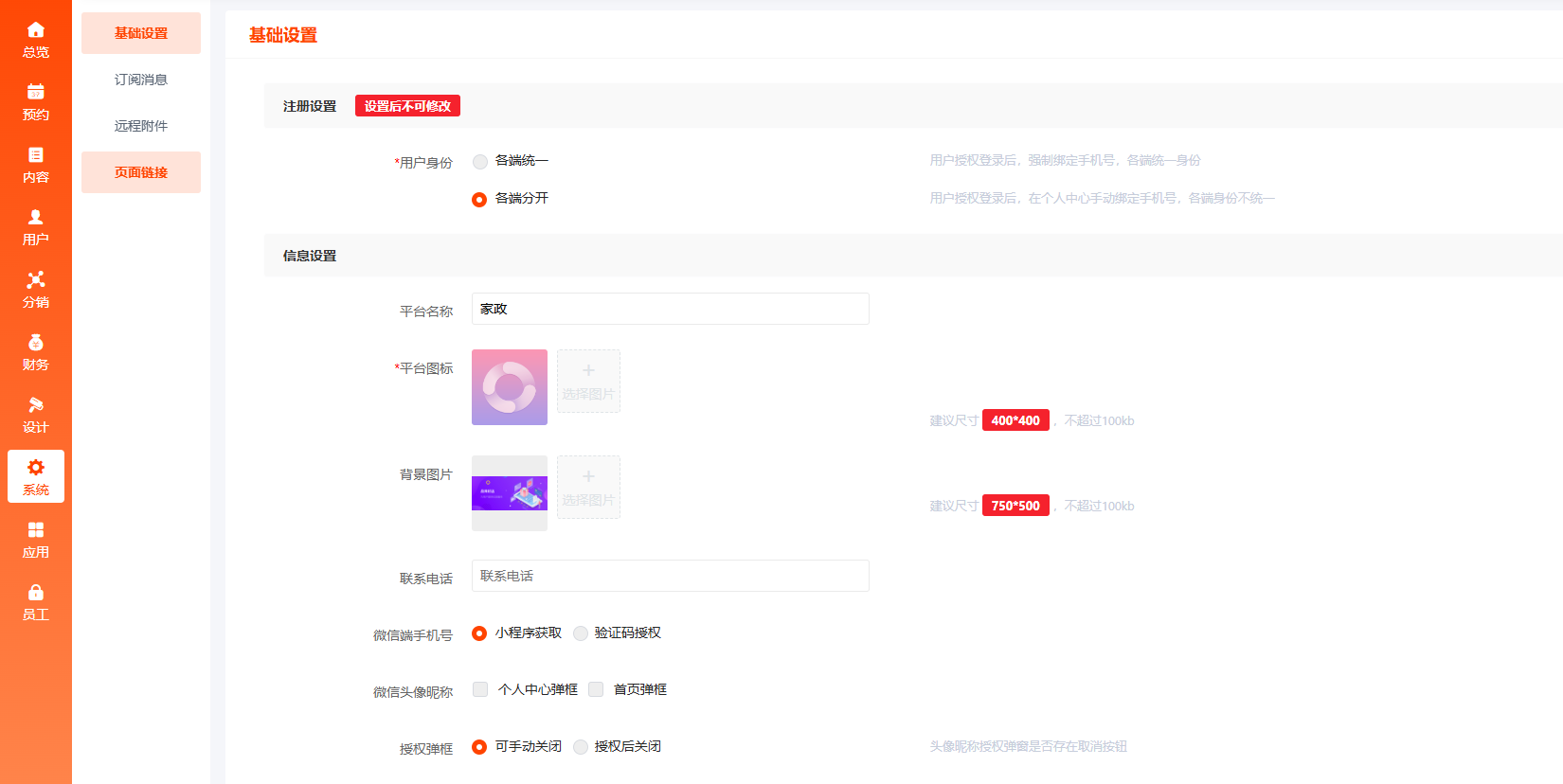 #### - 消息提醒 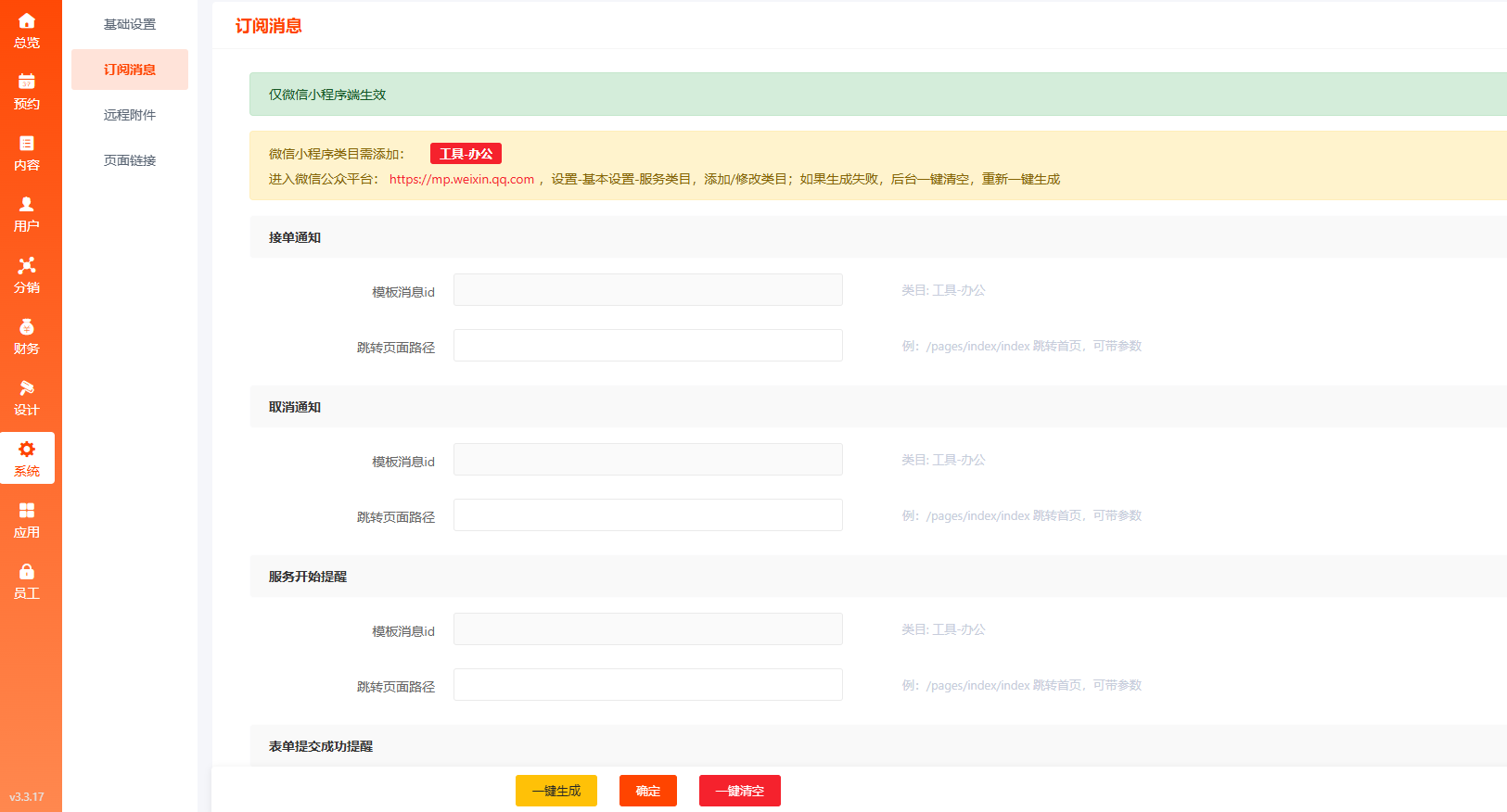 ### 三、门店设置 打开应用-门店展示,设置门店地图key、具体门店信息 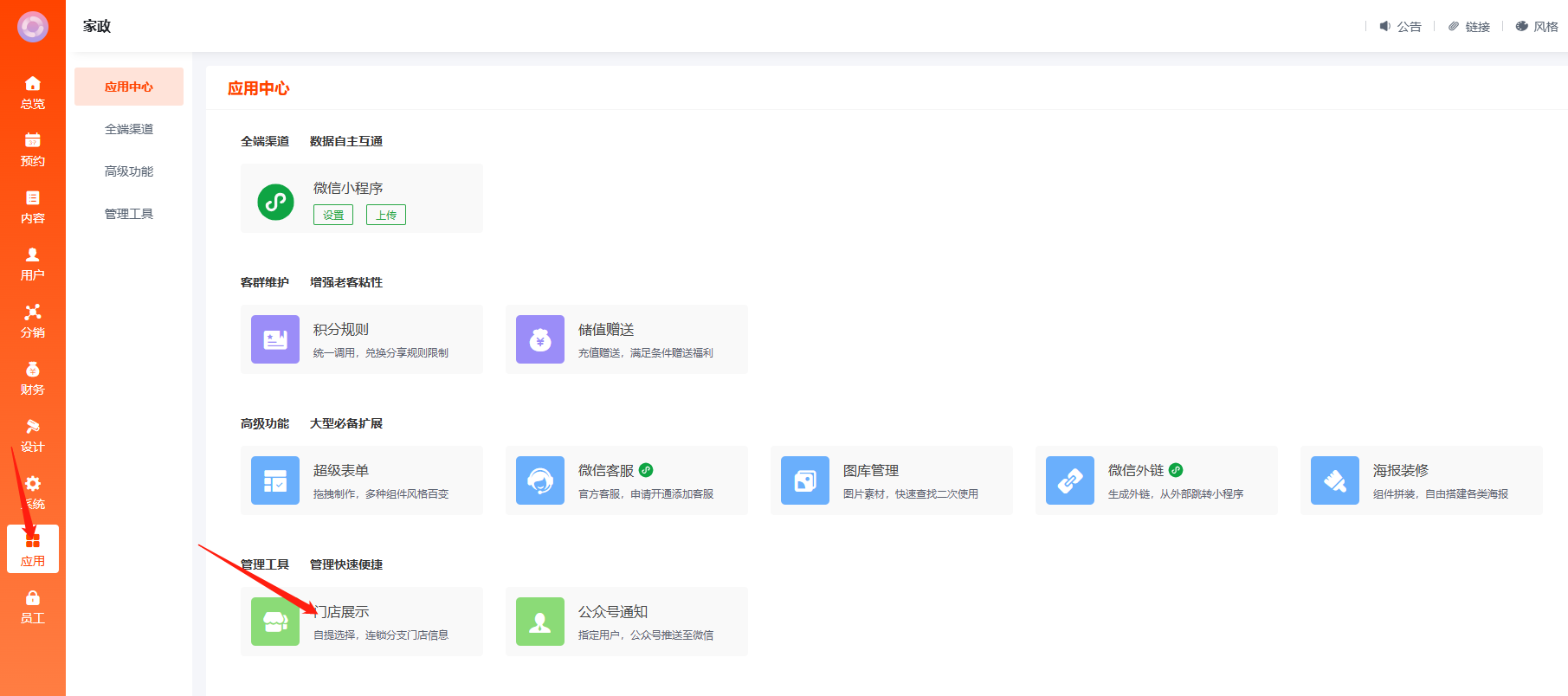 #### - 门店设置 设置门店展示方式、腾讯地图key 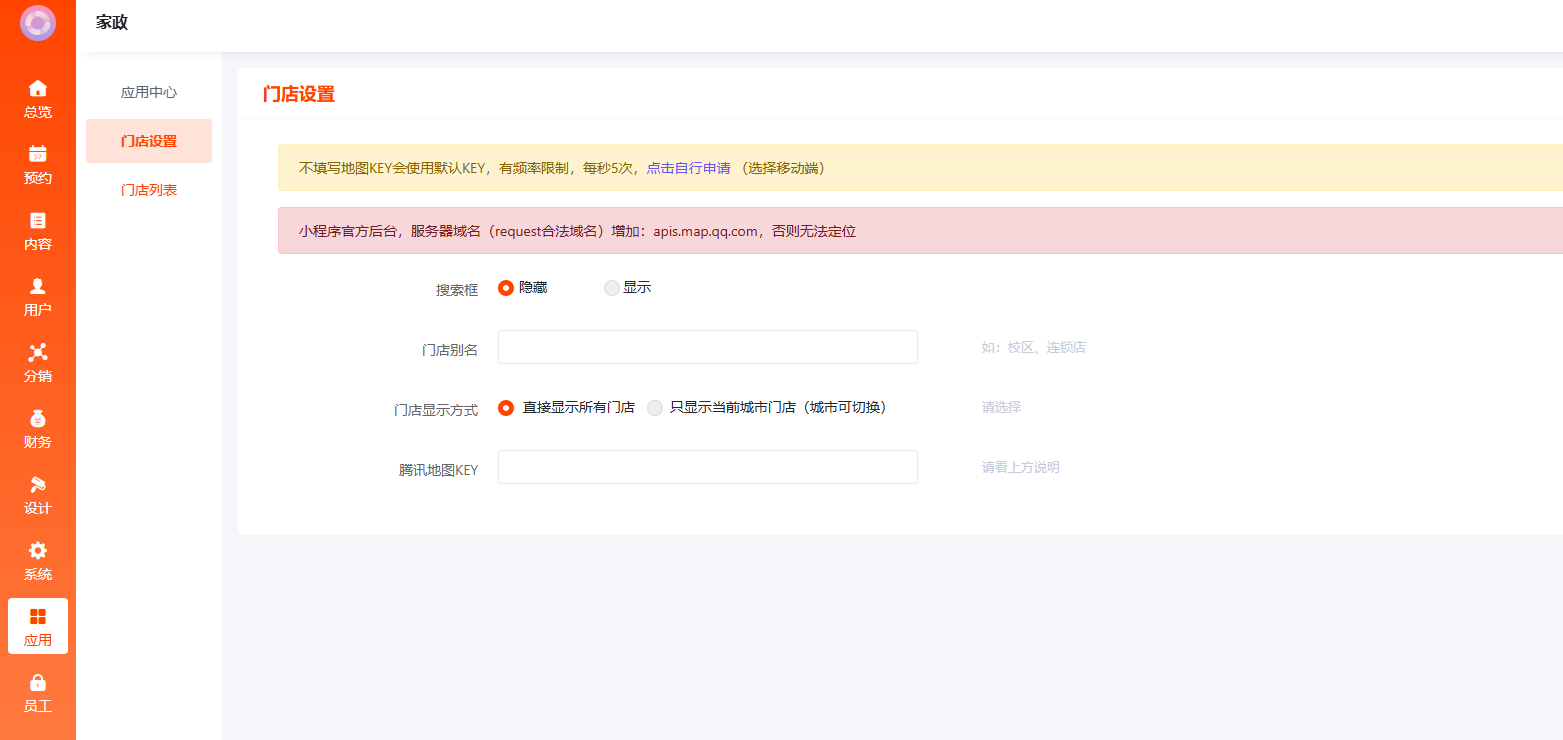 #### - 门店列表: 添加具体门店信息 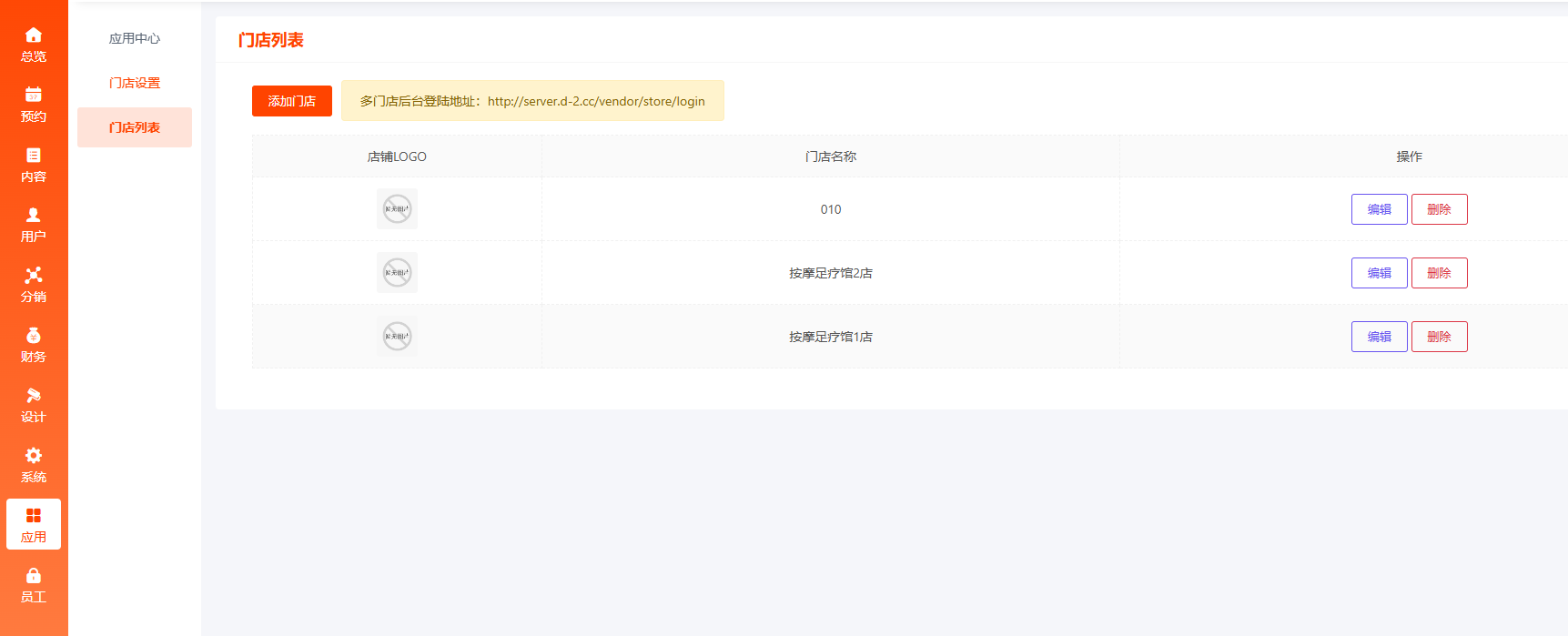 ### 四、创建服务人员排班模板 打开服务-排班页面,新增排班模板 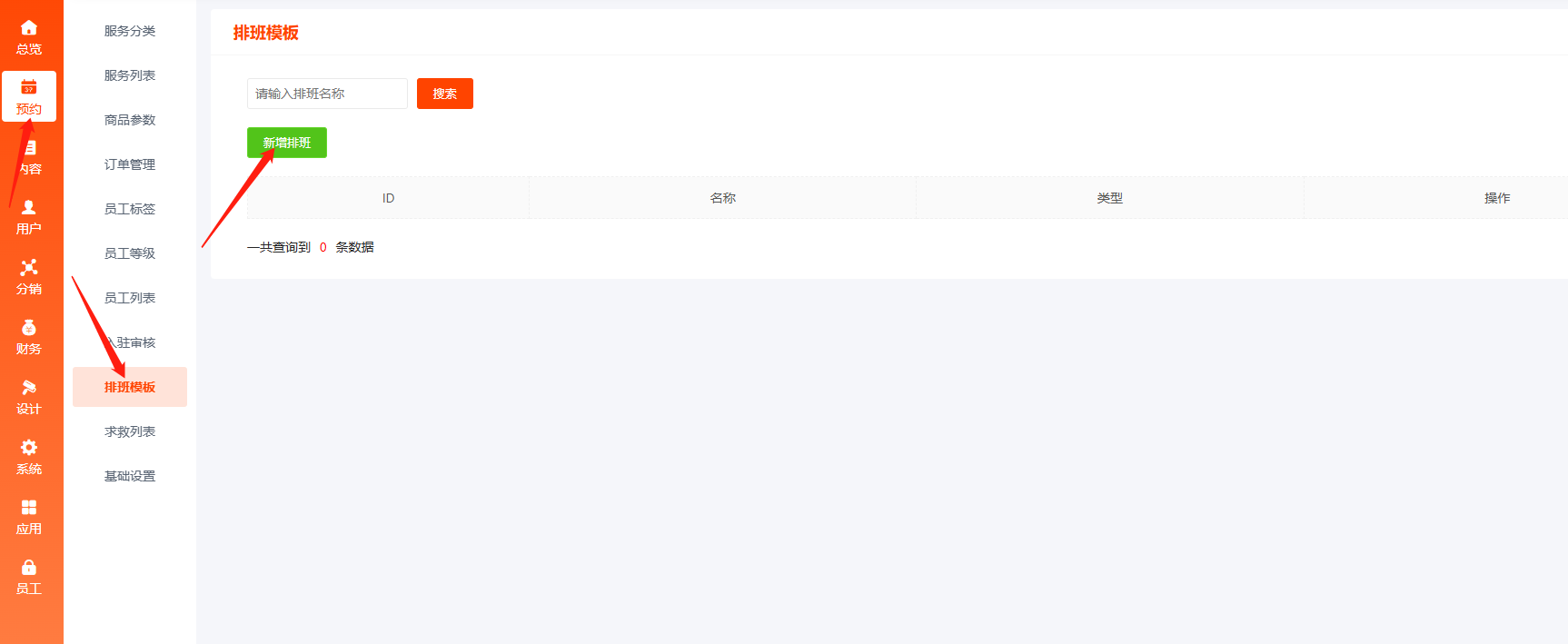 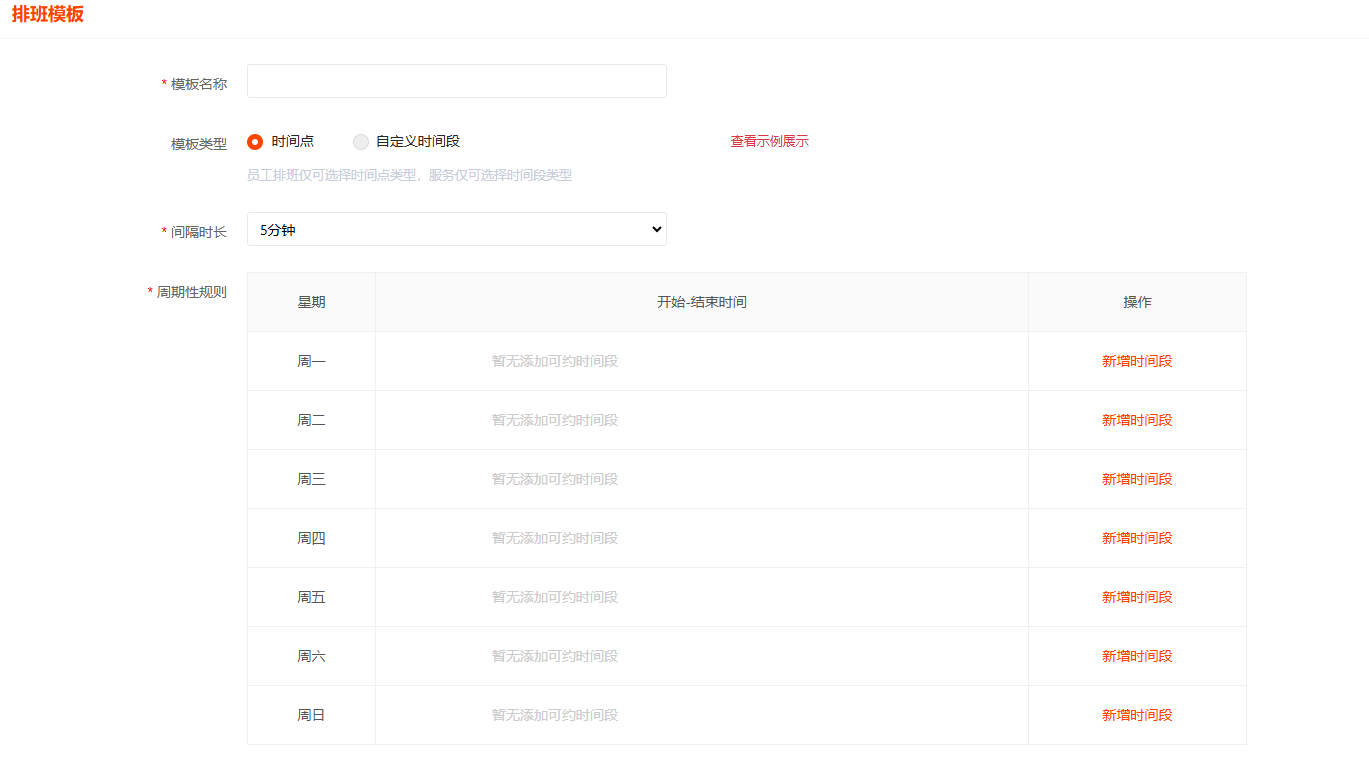 ### 五、服务人员设置 #### - 设置员工等级 打开服务-员工等级页面,点击新增等级,输入等级名称 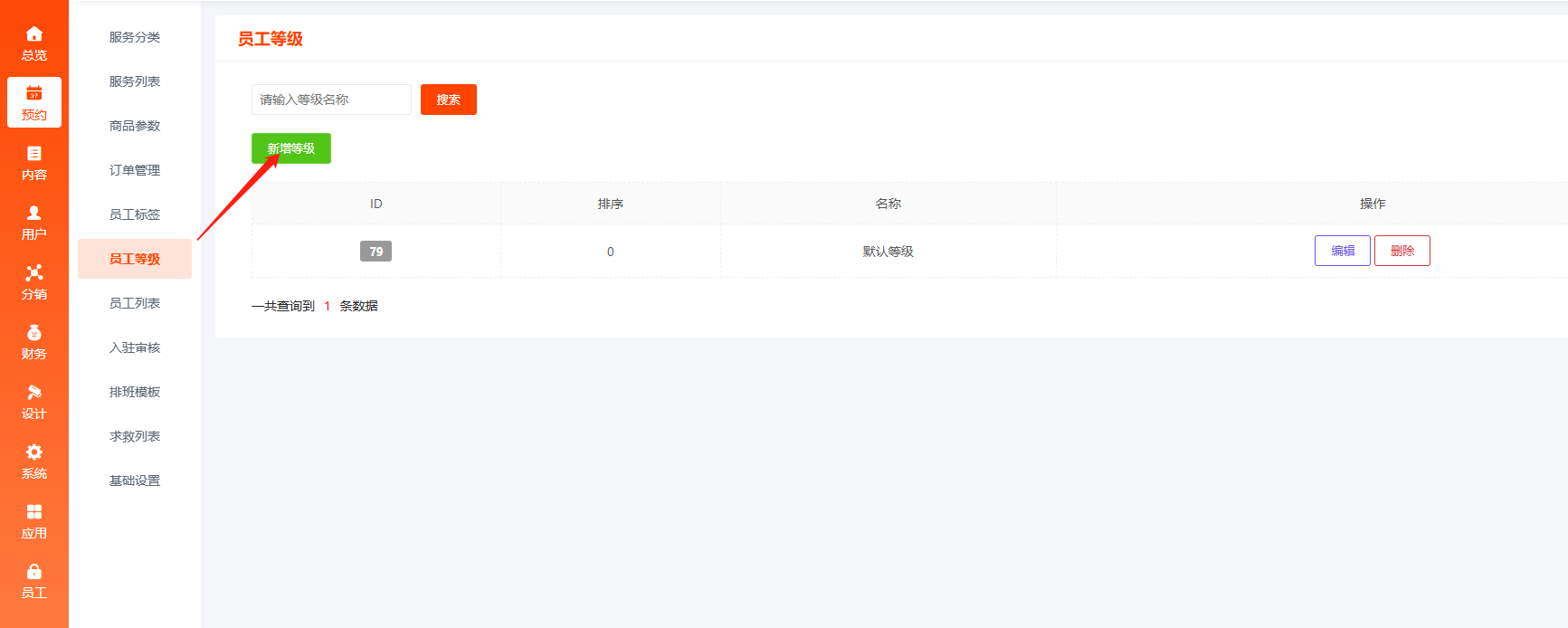 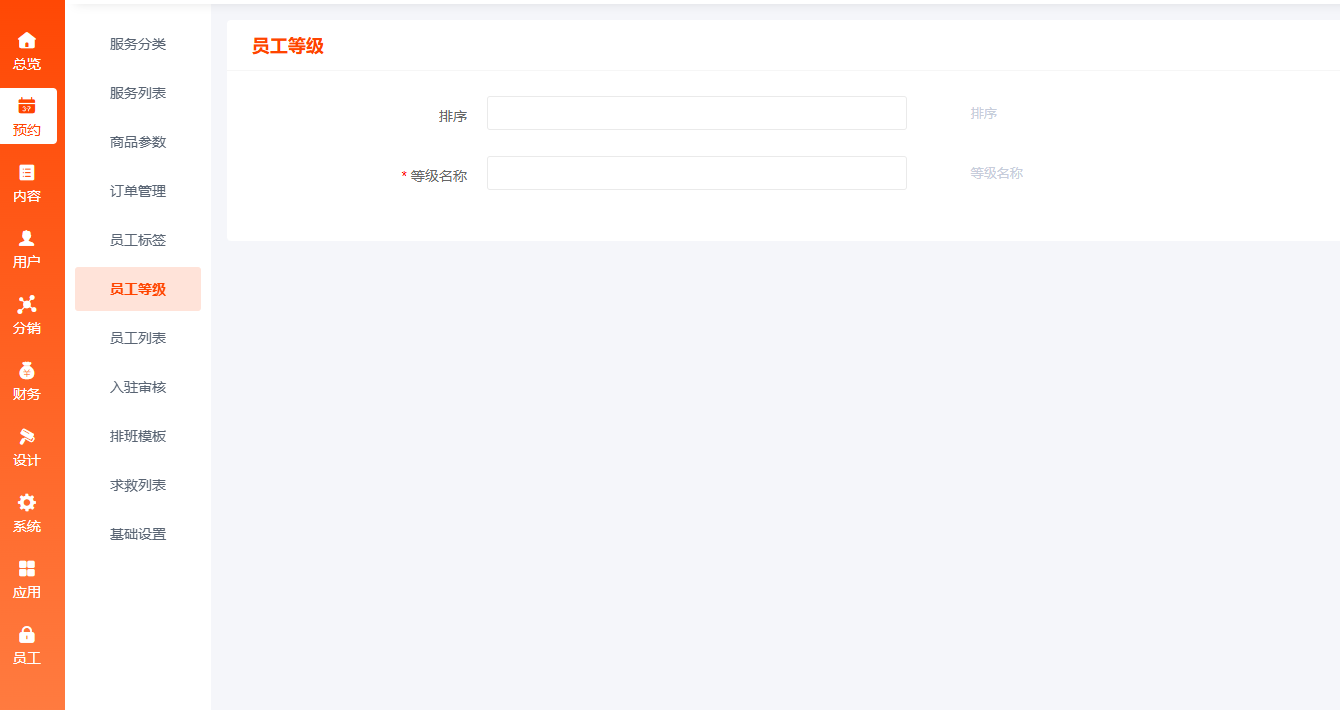 #### - 新增员工信息 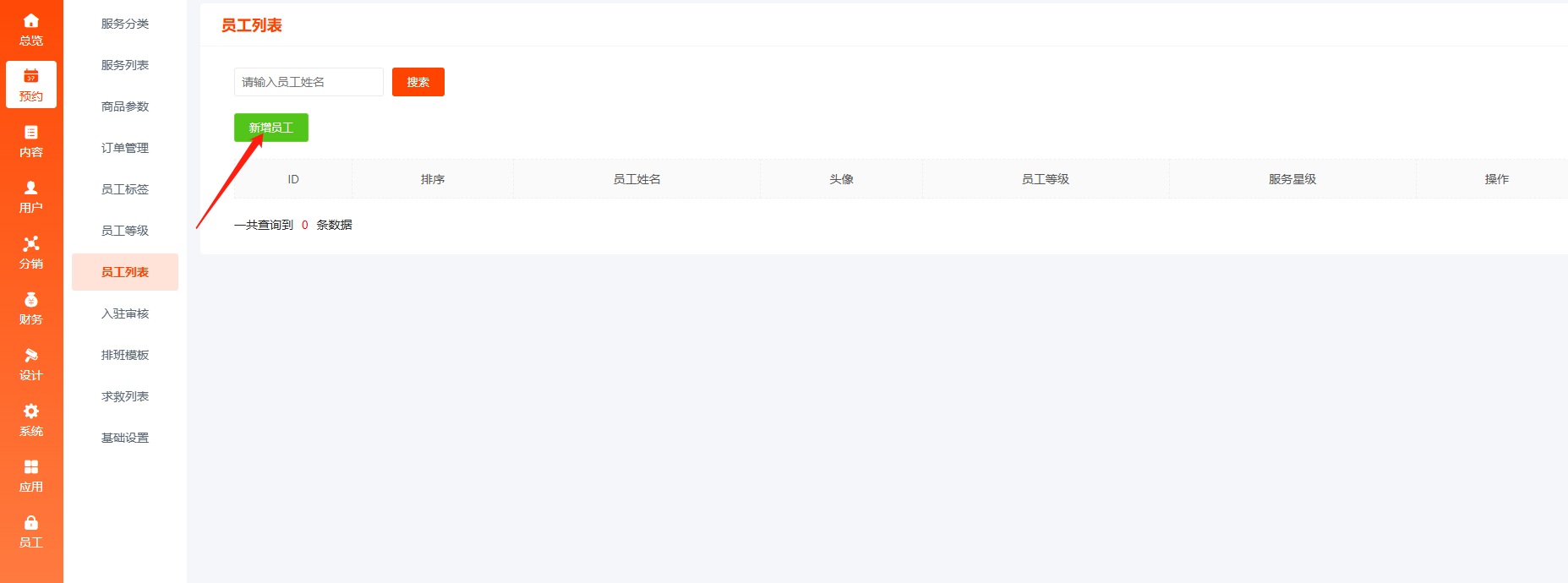 ### 六、服务内容设置 设置可预约的服务内容 #### - 新增服务分类 打开服务-服务分类页面,点击新增分类,输入服务分类名称 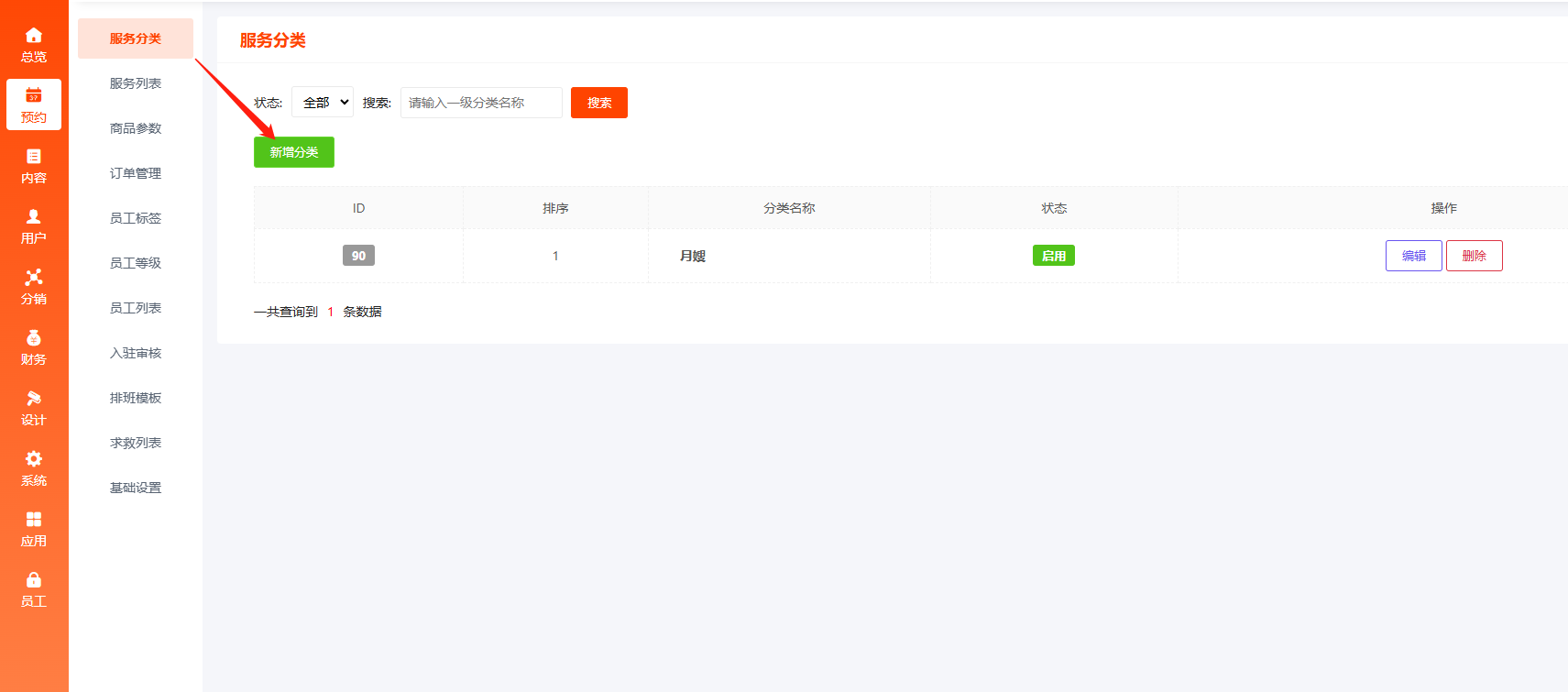 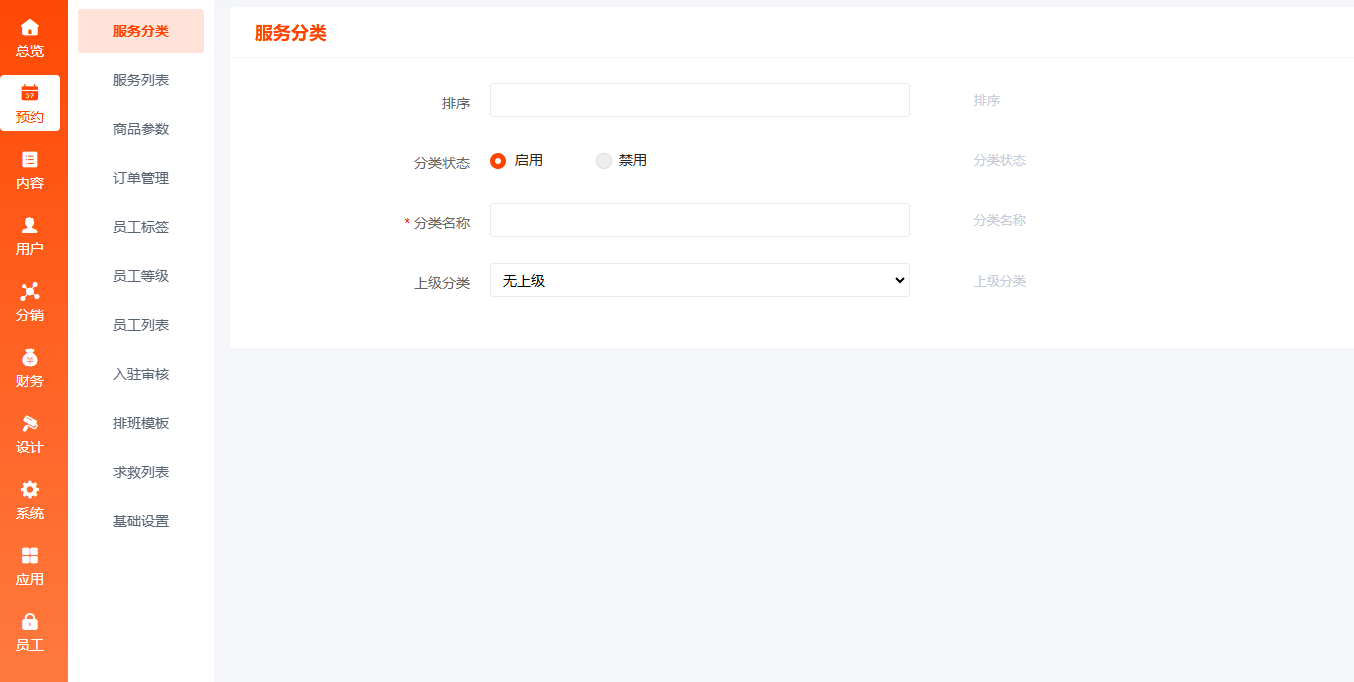 #### - 新增服务内容 打开服务-服务列表页面,点击新增服务,设置服务基础内容和价格信息 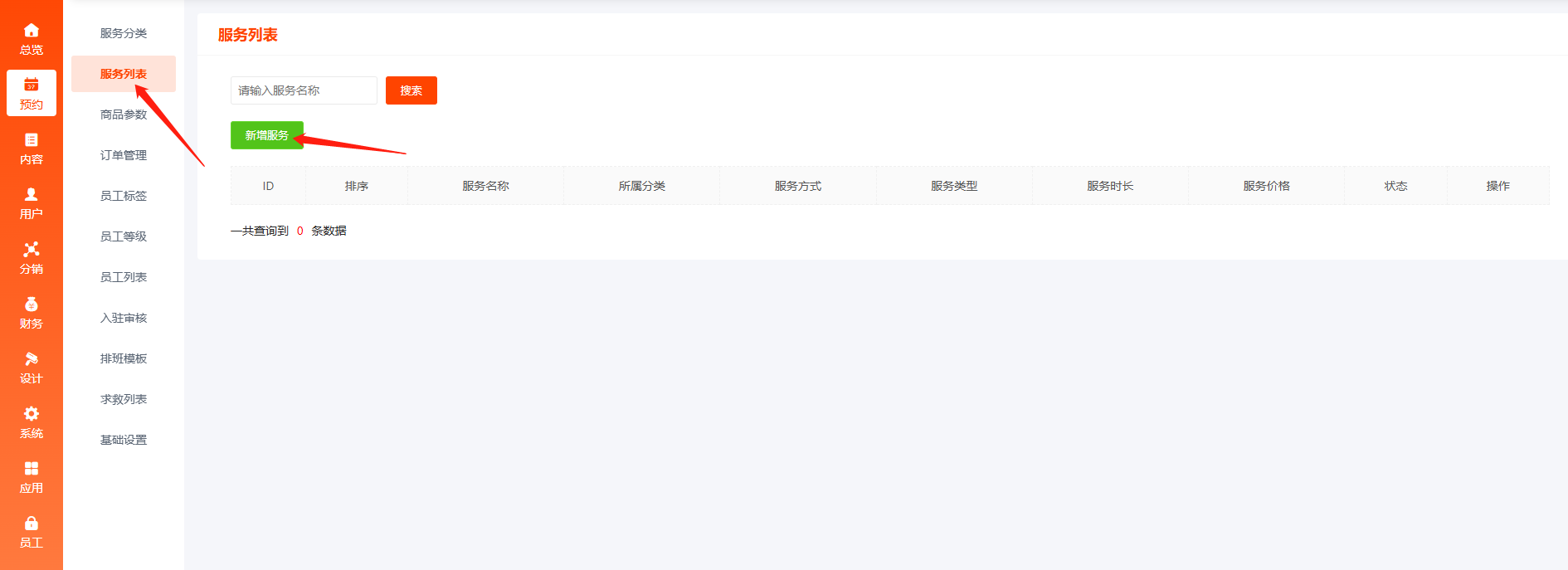  ### 七、服务规则设置 打开预约-基础设置,设置服务规则限制、客服电话、展示样式等 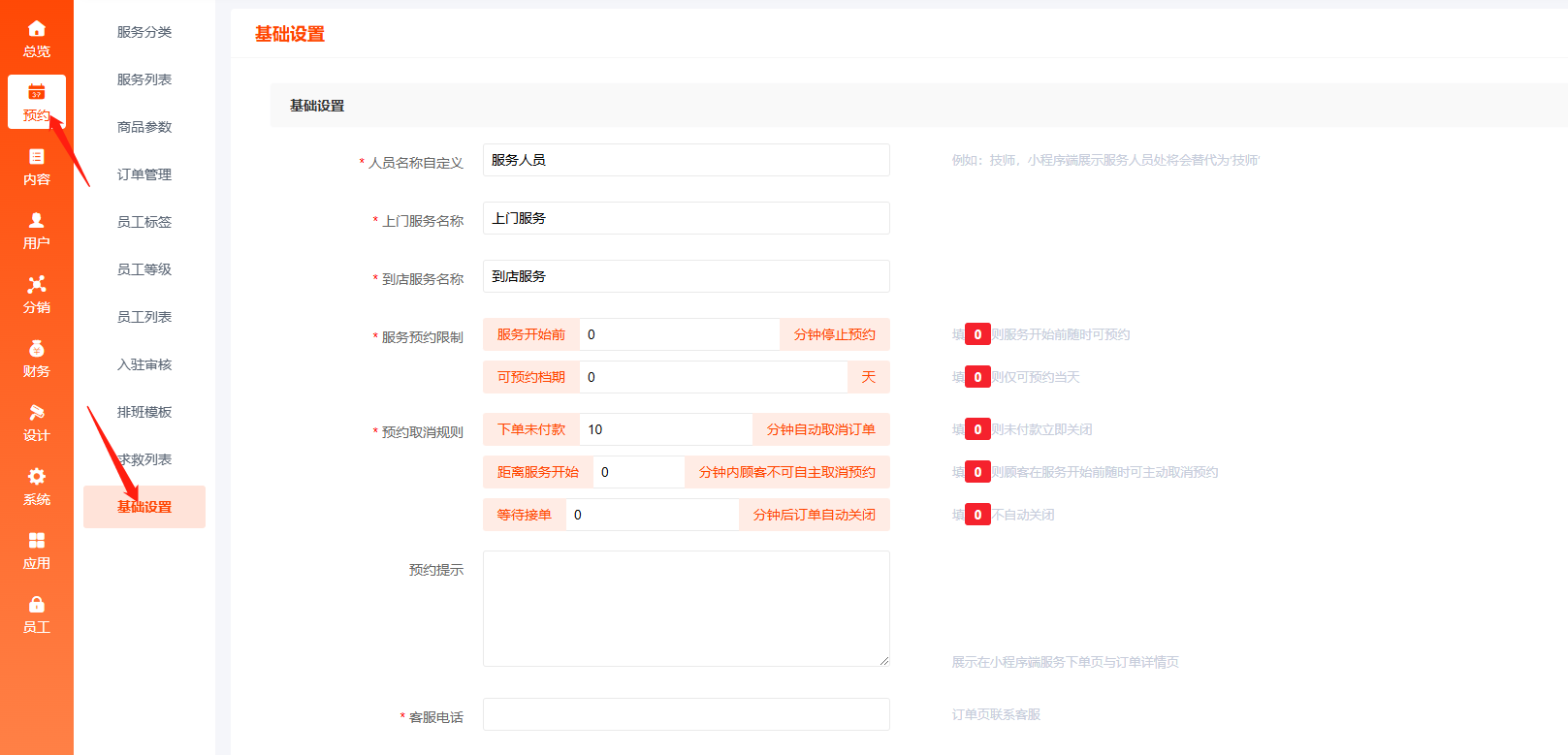 #### - 预约时间限制  #### - 预约取消规则  #### - 预约提示  #### - 客服电话  ### 八、小程序页面装修 可先复用系统自带的模版页面;或点击装修调整小程序首页页面布局 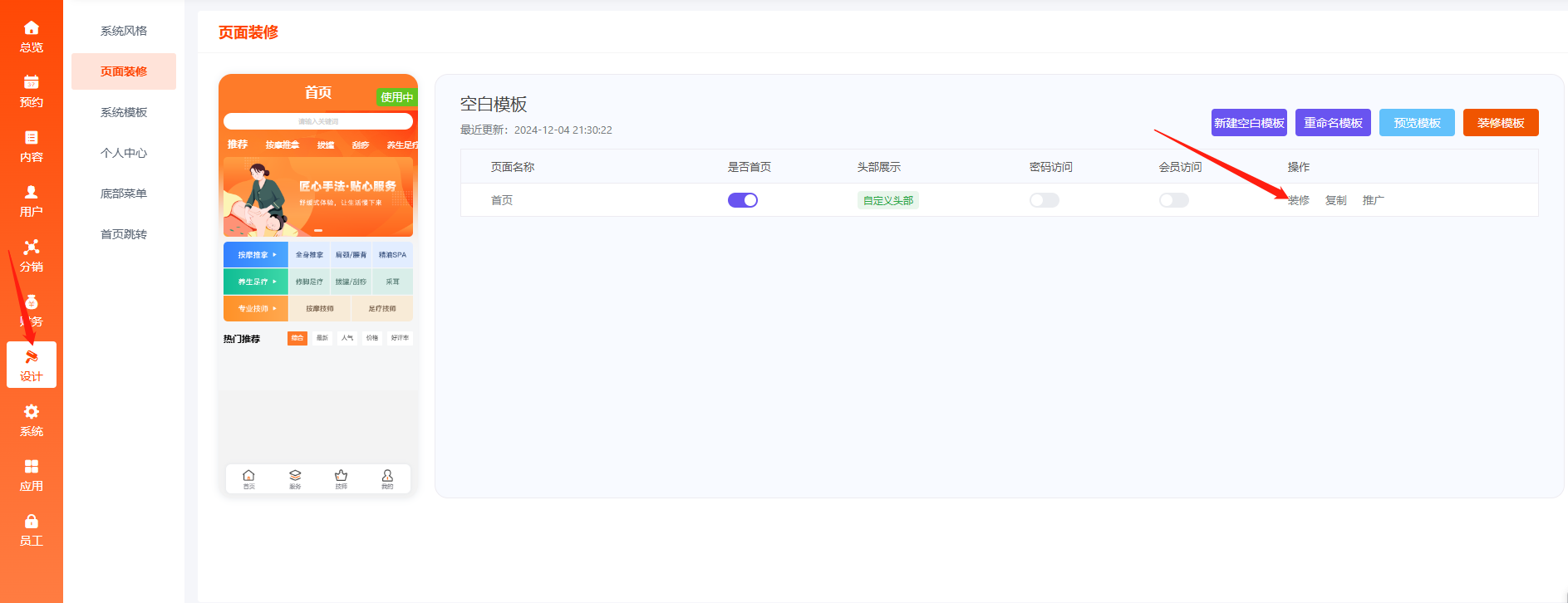 >i 建议可以先使用系统自带模版,等小程序上线成功后,再重新调整小程序首页设计、底部菜单栏和个人中心页面 ### 九、小程序应用设置 打开应用-微信小程序小程序设置页面,配置小程序参数 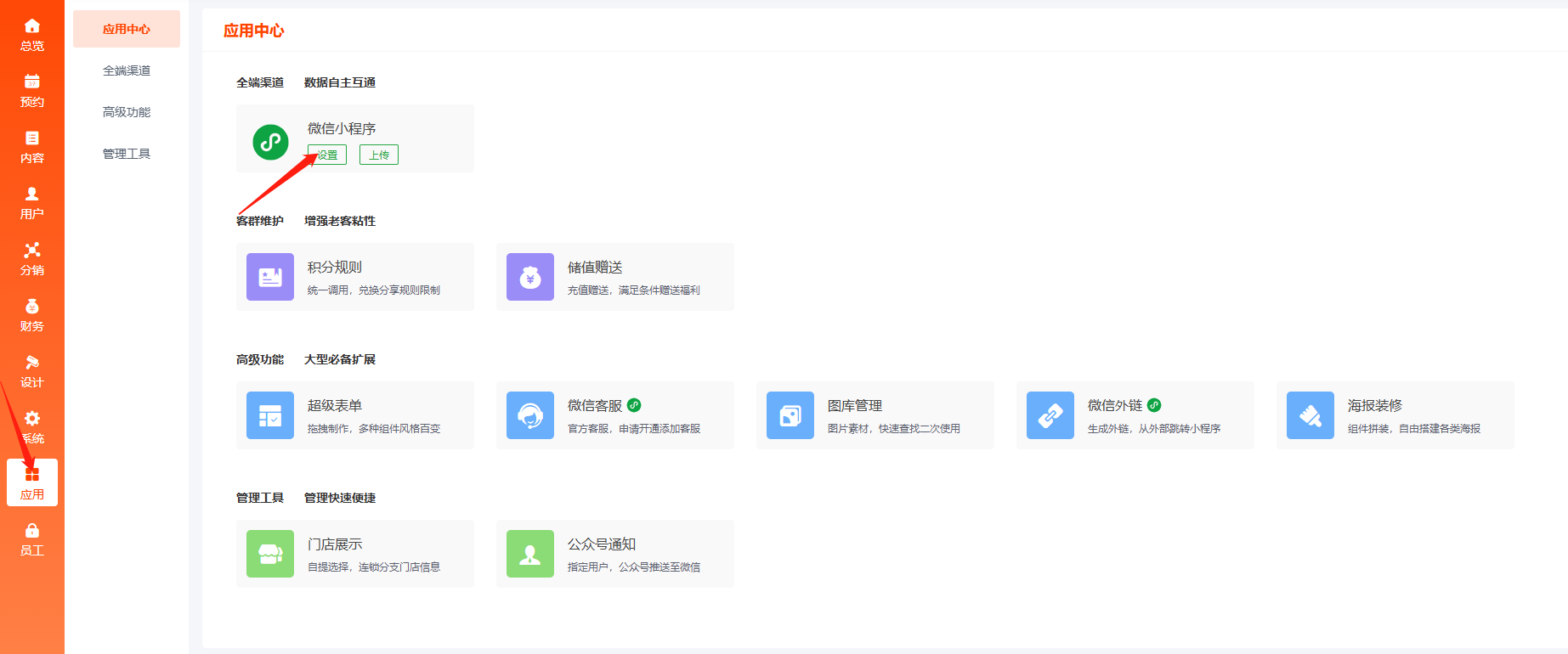 #### - 小程序参数配置 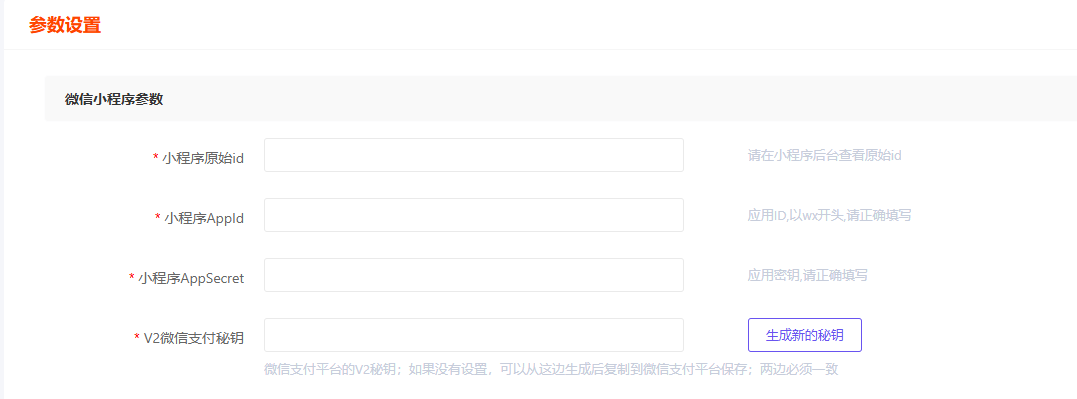 #### - 小程序微信支付配置 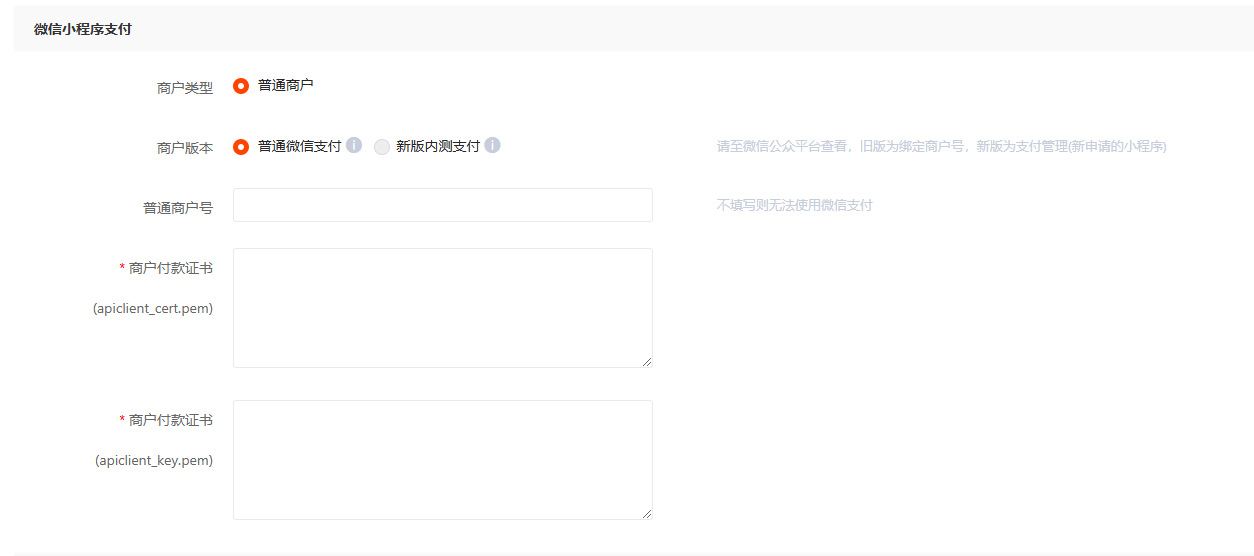 ### 十、小程序发布上线 打开应用-小程序上传页面,点击扫码登录,上传小程序版本; 上传版本成功后,打开微信公众平台,扫码登录小程序,在版本管理中提交版本审核,审核通过,小程序即可正式上线 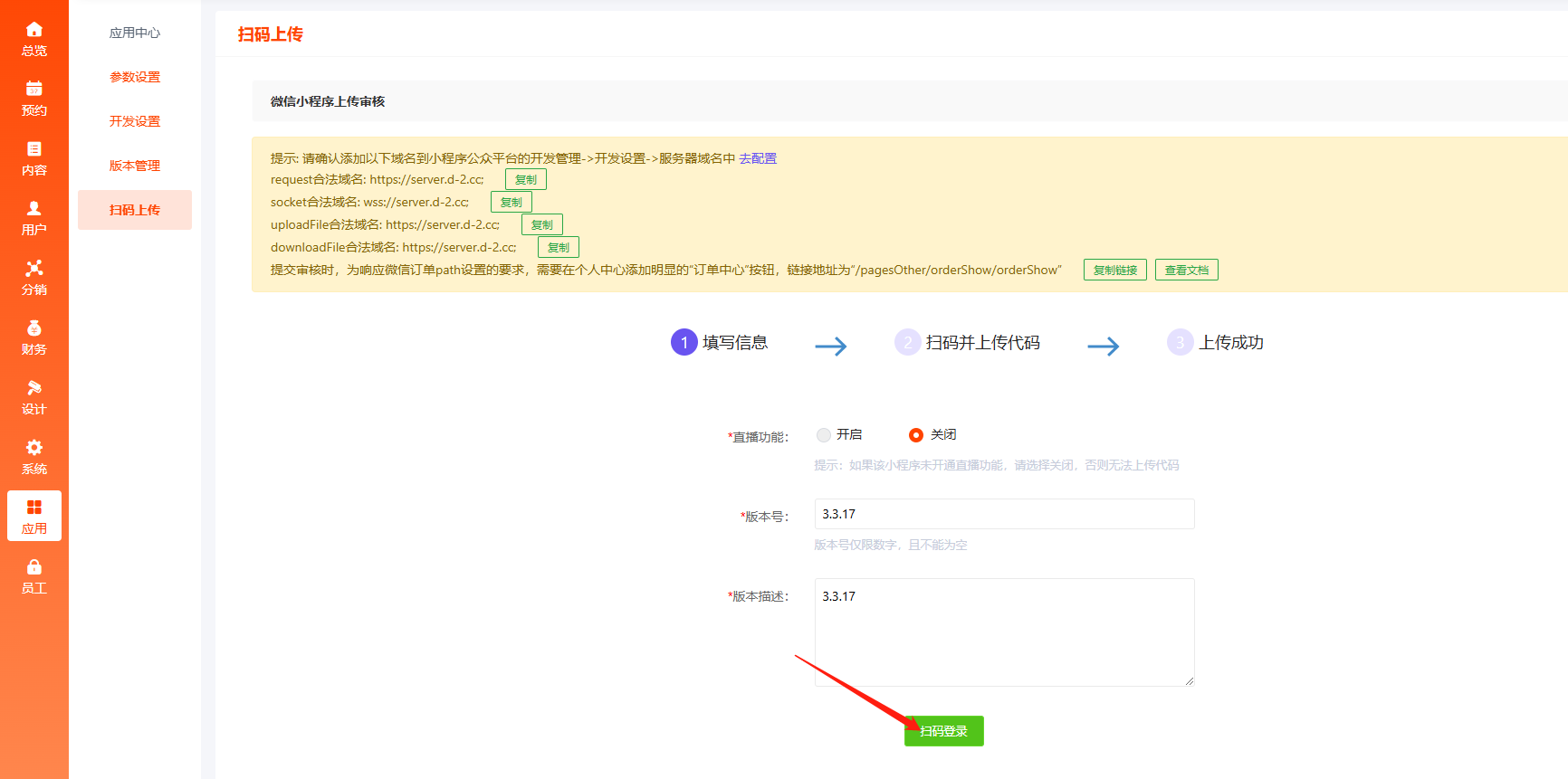
xuezhenni
2024年12月6日 16:25
转发文档
收藏文档
上一篇
下一篇
手机扫码
复制链接
手机扫一扫转发分享
复制链接
Markdown文件
分享
链接
类型
密码
更新密码